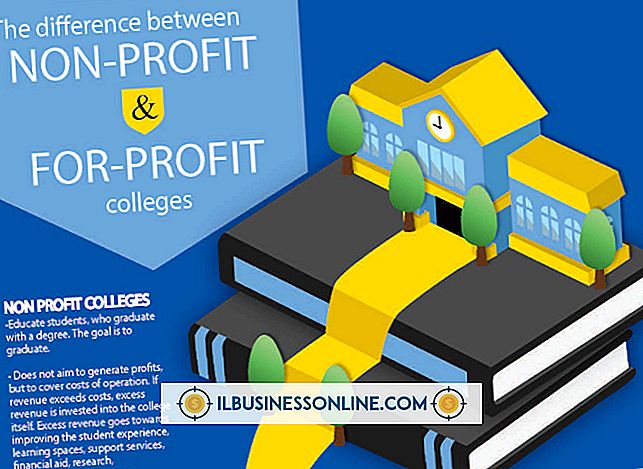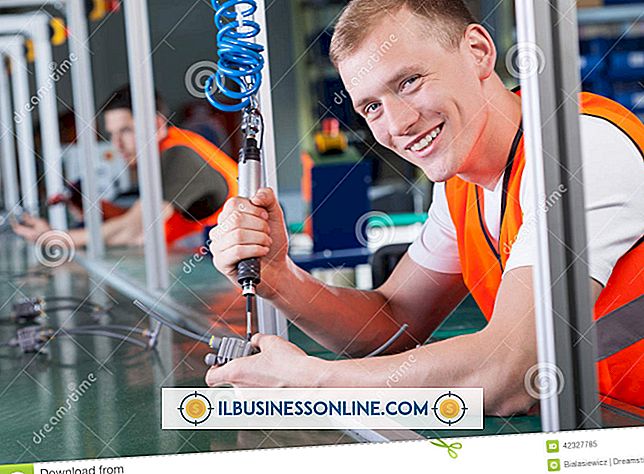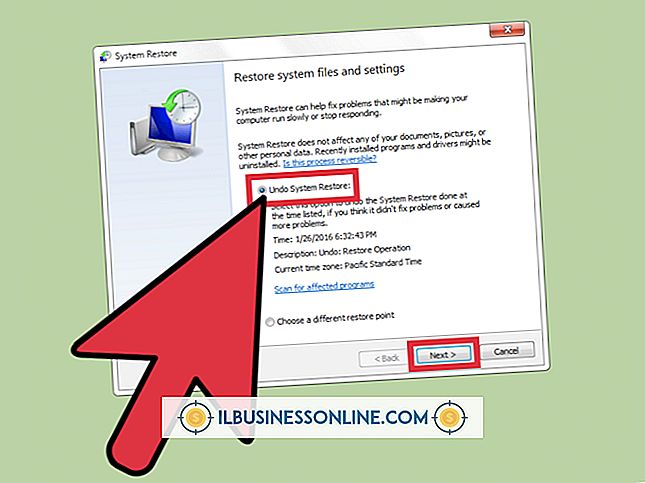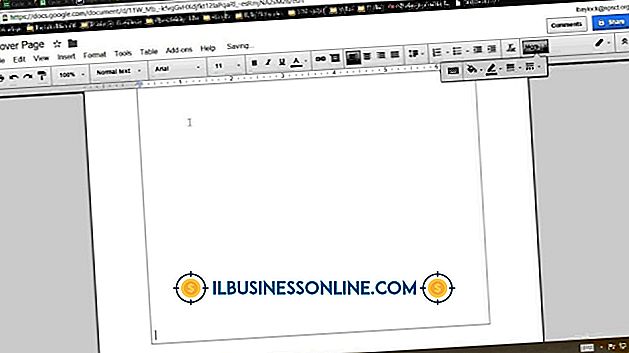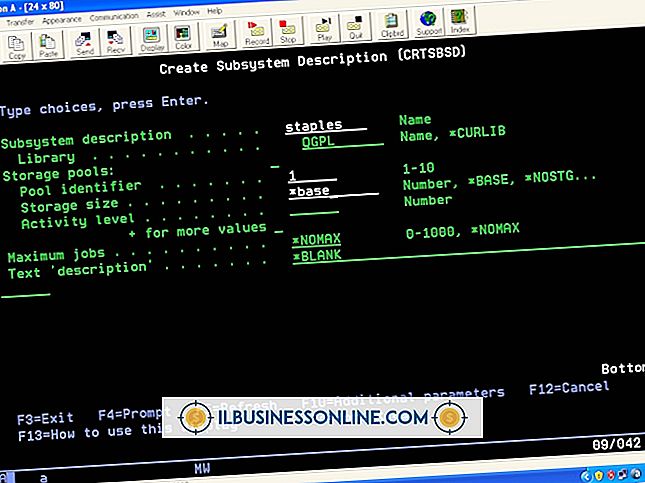Acht manieren om je leven te organiseren met Google Docs

Sinds 2006 biedt Google gratis online gebruik van Google Docs, een reeks kantoortoepassingen, waaronder tekstverwerking, spreadsheets, grafische vectorillustraties, presentaties en het maken van formulieren. Google biedt ook gratis online opslagruimte voor uw Google-documenten. U kunt alleen-lezen-exemplaren offline opslaan, maar u moet ze wel online maken en bewerken. U kunt uw Google-documenten echter exporteren naar bestandsindelingen zoals PDF of die worden gebruikt in Microsoft Office. Google Documenten kunnen nuttige hulpmiddelen zijn voor het organiseren van uw kantoor en uw leven.
Zoeken, sorteren en sorteren
De spreadsheetapplicatie van Google Documenten kan u helpen bij het analyseren en beheren van gegevens. Nadat u een spreadsheet van Google Documenten heeft gemaakt met de uitgaven van de vorige maand, wilt u misschien snel alle uitgaven van $ 50 of meer vinden. Gebruik uw muis om de kolom met uitgaven te markeren. Klik met de rechtermuisknop en selecteer 'Sorteren'. Als u de optie "A tot Z" kiest, staan de grootste uitgaven onderaan in de gesorteerde lijst.
Correspondentie
Een deel van het organiseren van berichten is een bericht sturen naar uw netwerk van medewerkers en vrienden. Met de tekstverwerkingsapps van Google Documenten kunt u uw berichten opmaken en spellen. U kunt ook afbeeldingen insluiten en uw bericht exporteren naar andere indelingen.
Samenwerking
Organiseren kan betekenen dat je documenten met andere projectleden kunt delen en eraan kunt samenwerken. De hoofdpagina van Google Documenten biedt opties voor delen. Klik op die pagina op het selectievakje van een spreadsheet, presentatie of formulier dat u wilt delen en klik vervolgens op de koppeling "Delen" op de werkbalk van de pagina. Een dialoogvenster verschijnt. Volg de aanwijzingen om delen in te schakelen.
Visuele brainstorming
Veel creatieve mensen worden georganiseerd door afbeeldingen te maken of grafieken van taken die ze moeten doen. De tekenapplicatie in Google Documenten biedt een "Shapes" -galerie die u kunt gebruiken om werkstroomdiagrammen en stroomdiagrammen te maken. U kunt de tool "Curve" gebruiken om het ontwerp voor een product of de plattegrond van een huis te schetsen. Kleur je schetsen door op het pictogram van de verfemmer op de werkbalk te klikken.
collecties
Met de functie "Collecties" van Google Documenten kunt u bestanden op dezelfde manier indelen als de Windows Verkenner-bestandsbeheertoepassing. U kunt collecties gebruiken om documenten op categorie te groeperen. Maak een verzameling om al uw persoonlijke foto's op te slaan, bijvoorbeeld. Een afzonderlijke verzameling kan afbeeldingen opslaan die nodig zijn voor uw werk. Als u een verzameling wilt maken, klikt u op het item 'Verzameling' in de vervolgkeuzelijst 'Nieuw maken' in het linkerdeel van de hoofdpagina van Google Documenten. Sleep documenten van het centrale scherm van de pagina naar het label van het linkerdeelvenster voor de nieuwe verzameling.
lijsten
Een onderdeel van het organiseren is het maken van lijsten met taken die je moet doen. Gebruik de spreadsheet of documenttoepassing in Google Documenten om deze lijsten te maken. Gebruik bijvoorbeeld een spreadsheet om een tabel met taken te maken en wie er verantwoordelijk voor is.
Bestandsindelingen converteren
Organiseren is vaak een kwestie van informatie beschikbaar maken in indelingen die compatibel zijn met de verschillende omgevingen waarin u werkt. U hebt bijvoorbeeld een presentatie gemaakt in de Google Documenten-presentatietoepassing, maar u moet de presentatie in PowerPoint afleveren. Gebruik Google Documenten om de media die u hebt gemaakt naar andere indelingen te exporteren. Klik voor het presentatievoorbeeld op de opdracht "Downloaden als" in het menu "Bestand" en klik vervolgens op de optie "Powerpoint".
templates
Met sjablonen kunt u het vroegere werk van gulle mensen aanpassen aan uw eigen taken. Als u bijvoorbeeld een professioneel ogende zakelijke brief nodig hebt en niet over de expertise of tijd beschikt om een zakelijke brief op te stellen, gebruikt u een sjabloon. Als u nog nooit een maandbudget hebt gemaakt, gebruikt u een budgetregelsjabloon voor de spreadsheetapplicatie van Google Documenten. Krijg toegang tot sjablonen door op de startpagina van Google Documenten op de link "Sjabloon bladeren" te klikken.